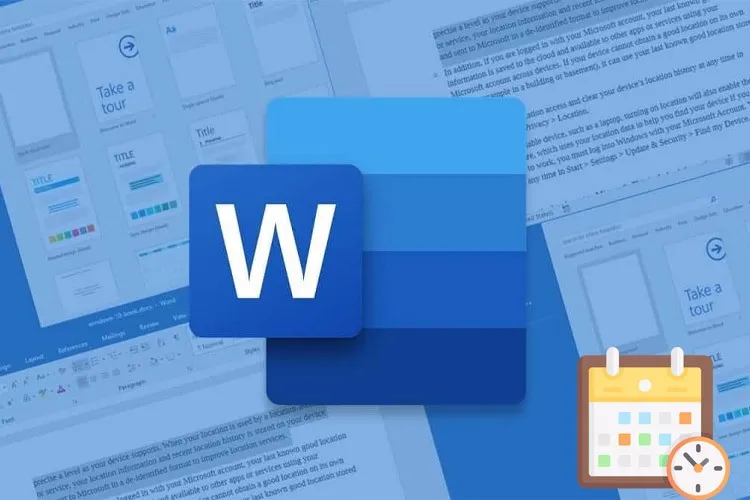Bài viết hướng dẫn bạn cách tạo lịch trên Word bằng máy tính cực kỳ đơn giản và nhanh chóng. Giúp bạn có thể tự thiết kế cho mình những mẫu lịch đặc sắc gây ấn tượng cho người đọc. Tham khảo các bước hướng dẫn bên dưới để biết cách thực hiện nhé!
Hiện nay, có rất nhiều phần mềm có thể tạo được lịch trên máy tính vô cùng thuận tiện và nhanh chóng. Tuy nhiên, bạn không thể kết hợp chúng vào trong trình soạn thảo văn bản Word để thể hiện nội dung trình bày một cách đầy đủ nhất. Đừng lo, bài viết sau đây sẽ hướng dẫn bạn cách tạo lịch trong Word với những mẫu lịch năm, tháng rất phong phú, đa dạng và cực kỳ cuốn hút người xem. Theo dõi bài viết sau để biết cách thực hiện nhé!
Bạn đang đọc: Hướng dẫn tạo lịch trong Word cực đơn giản
Video hướng dẫn cách tạo lịch trong Word :
Hướng dẫn cách tạo lịch trong Word
Bước 1: Mở file Word mà bạn muốn tạo lịch → Click chuột vào mục File.
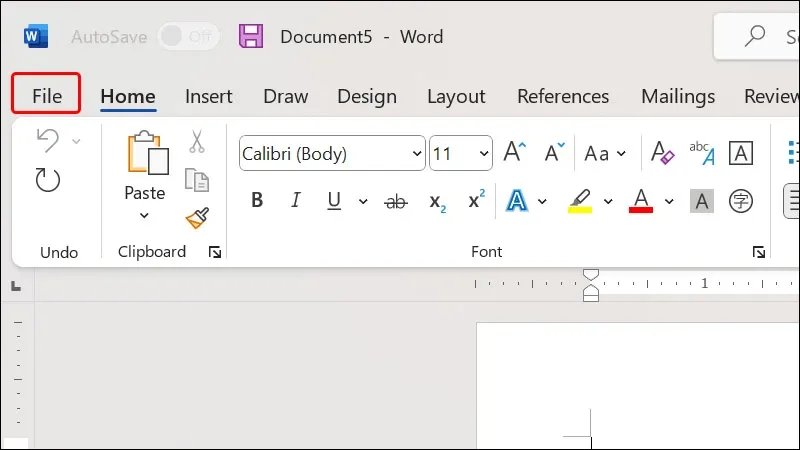
Bước 2: Chọn New → Gõ từ khoá là Calendar ở ô tìm kiếm → Bấm Enter. Lúc này word sẽ hiển thị rất nhiều mẫu lịch như trên màn hình, bạn có thể chọn vài mẫu lịch mà bạn thích.
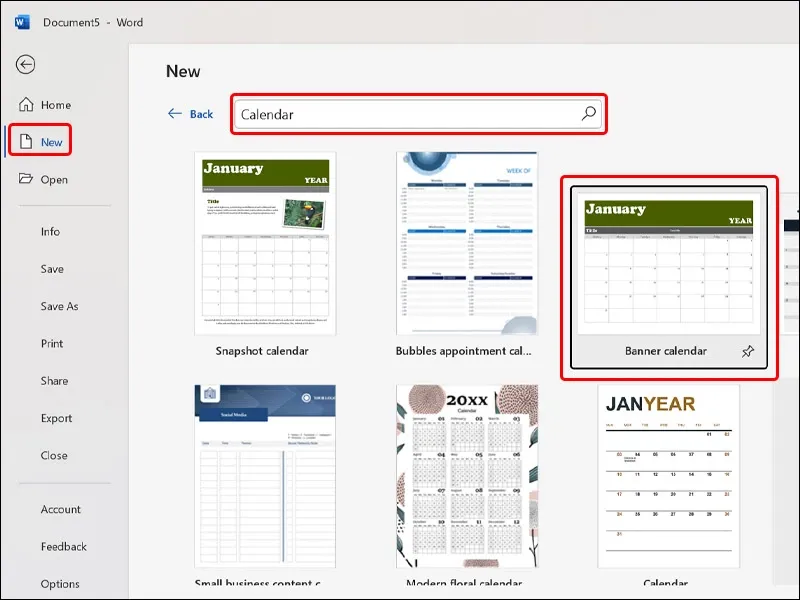
Bước 3: Nhấn vào Create để khởi tạo.
Tìm hiểu thêm: Thử tài làm cầu thủ World Cup với game nhỏ từ Google
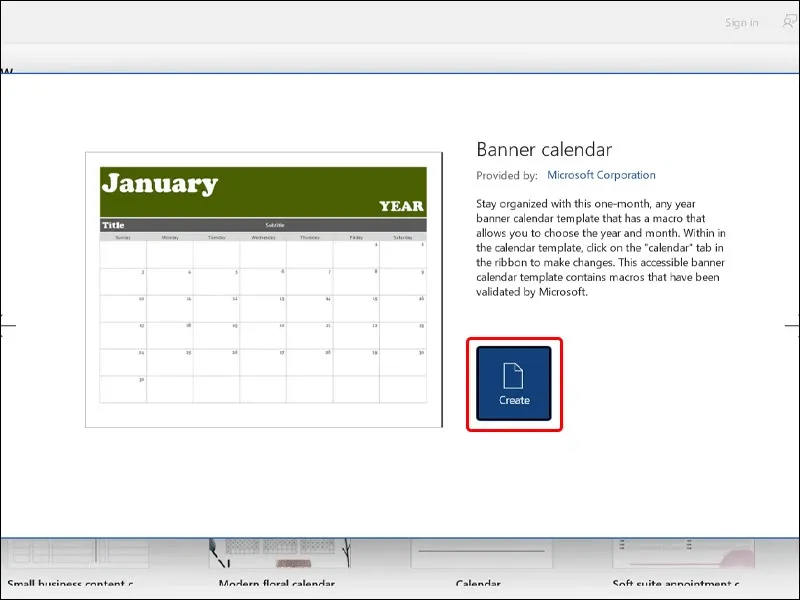
Bước 4: Tiếp theo chọn Năm và Tháng mà bạn muốn tạo lịch → Nhấn OK.
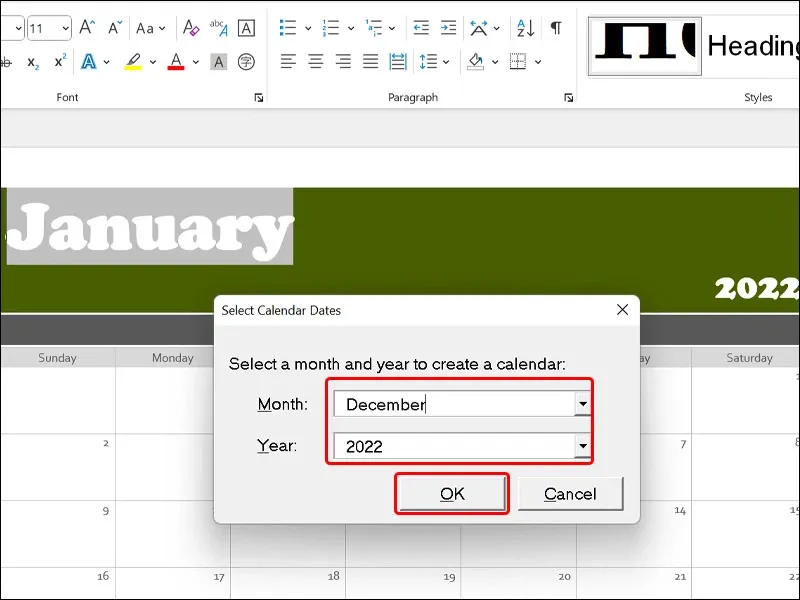
Bước 5: Để chỉnh sửa lịch lúc này bạn vào tab Calendar.
Trong đó:
- Select New Dates: Tạo lịch cho các tháng, năm khác.
- Themes: Chỉnh sửa giao diện lịch theo các mẫu có sẵn.
- Color: Chọn màu lại cho bộ lịch theo các bảng màu có sẵn.
- Font: Chọn Font chữ khác cho các chi tiết trong lịch.
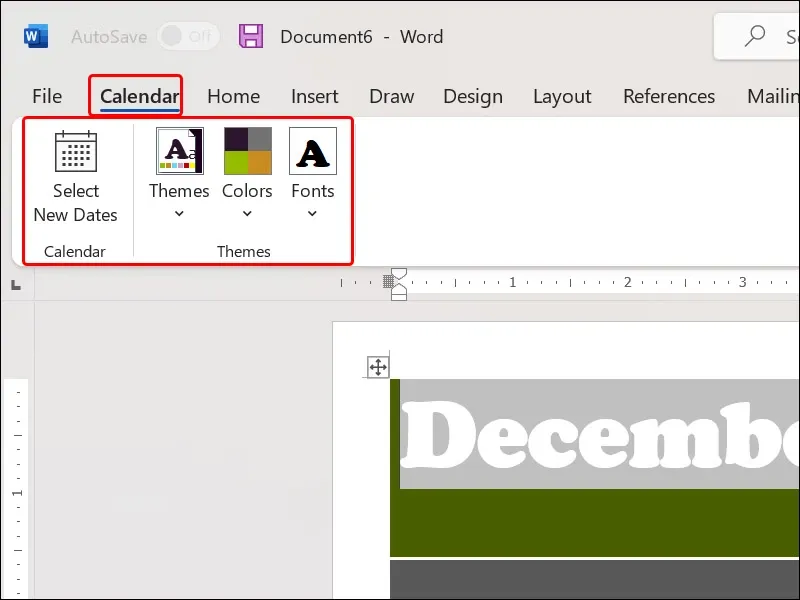
>>>>>Xem thêm: Cách thiết lập và sử dụng Thư mục bảo mật trên điện thoại Samsung
Hãy tùy chỉnh để tạo ra một cuốn lịch cực kỳ ấn tượng cho bản thân mình nhé!
Bài viết vừa rồi đã hướng dẫn bạn cách tạo lịch trong Word trên máy tính vô cùng đơn giản và nhanh chóng. Chúc các bạn thực hiện thành công!
Xem thêm:
- Đây là 3 cách chỉnh Word về mặc định ban đầu
- 3 cách viết phân số trong Word cực chuẩn mà bạn cần biết
- 4 cách đơn giản để xoay ảnh trong Word mà không phải ai cũng biết